ถ้าสำหรับการทำงานหรือเพื่อหน่วยความจำ คุณจำเป็นต้องคัดลอกไม่ใช่เฉพาะข้อความเท่านั้น แต่ยังต้องคัดลอกรูปภาพจากหน้าเว็บด้วย คุณจะไม่สามารถเข้าถึงโดยใช้เบราว์เซอร์เพียงอย่างเดียวได้ ในการทำเช่นนี้ คุณจะต้องใช้โปรแกรมแก้ไขข้อความด้วย
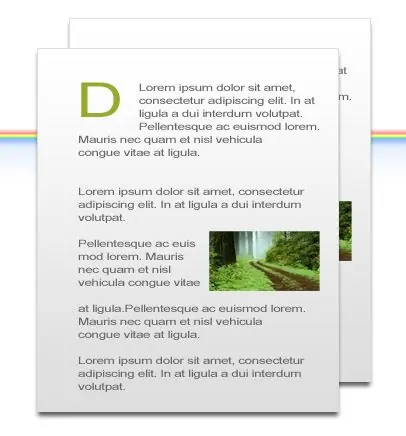
มันจำเป็น
เบราว์เซอร์และโปรแกรมแก้ไขข้อความ Microsoft Word
คำแนะนำ
ขั้นตอนที่ 1
ในการใช้วิธีที่ง่ายที่สุด คุณต้องมีเบราว์เซอร์และโปรแกรมแก้ไขข้อความเท่านั้น เบราว์เซอร์ Mozilla Firefox, Google Chrome, Internet Explorer, Apple Safari ของรุ่นที่ทันสมัยสามารถใส่เนื้อหาที่คัดลอกของหน้า HTML พร้อมกับรูปภาพ ไฮเปอร์ลิงก์ และองค์ประกอบการจัดรูปแบบลงใน RAM ของคอมพิวเตอร์ มีเพียง Opera เท่านั้นที่ไม่มีคุณสมบัติดังกล่าว ซึ่งหมายความว่าหากเบราว์เซอร์ของคุณไม่ใช่ Opera ขั้นตอนแรกในการบันทึกข้อความพร้อมรูปภาพคือการเลือกบนหน้าเว็บไซต์และคัดลอกลงในหน่วยความจำ ในการคัดลอก ไม่ว่าคุณจะใช้เบราว์เซอร์ใดก็ตาม การกด "แป้นลัด" CTRL + C ก็เพียงพอแล้ว
ขั้นตอนที่ 2
ตอนนี้ คุณต้องวางไฟล์ที่คัดลอกไว้ในโปรแกรมแก้ไขข้อความที่รู้ว่าไฮเปอร์ลิงก์ใด การจัดรูปแบบ HTML และสามารถจัดการรูปภาพได้ Notepad จะไม่ทำงานสำหรับสิ่งนี้ แต่ Microsoft Word นั้นใช้งานได้ เปิดแอปพลิเคชันนี้และวางเนื้อหาของ RAM ลงในหน้าเอกสารใหม่ คุณสามารถทำได้โดยใช้ปุ่มลัด CTRL + V แน่นอนว่ามันจะไม่เหมือนกับในหน้าเว็บไซต์ แต่นี่ยังคงเป็นโปรแกรมแก้ไขข้อความ ไม่ใช่เบราว์เซอร์ ไม่ว่าในกรณีใด ขณะนี้คุณมีข้อความและรูปภาพ และหากจำเป็น สามารถแก้ไขได้โดยใช้ Word
ขั้นตอนที่ 3
ยังคงบันทึกเอกสารด้วยชื่อที่ต้องการในตำแหน่งที่เหมาะสมที่สุด เมื่อต้องการเริ่มกล่องโต้ตอบสำหรับบันทึกเอกสาร เพียงกดคีย์ผสม CTRL + S
ขั้นตอนที่ 4
หากคุณใช้เฉพาะเบราว์เซอร์ Opera หรือถ้าคุณต้องการบันทึกข้อความพร้อมรูปภาพในรูปแบบที่ปรากฏบนหน้าเว็บไซต์ คุณสามารถใช้วิธีอื่นได้ ทุกเบราว์เซอร์ (รวมถึง Opera) สามารถบันทึกหน้าที่ได้รับจากเซิร์ฟเวอร์ ในการดำเนินการนี้ คุณต้องเลือกคำสั่ง "บันทึกเป็น" ในเมนูของอินเทอร์เน็ตเบราว์เซอร์ของคุณ และเลือก "ข้อความพร้อมรูปภาพ" จากรายการตัวเลือกการบันทึก ในกรณีนี้ หน้าทั้งหน้าจะถูกวางไว้บนคอมพิวเตอร์ของคุณ ในไฟล์ที่มีนามสกุล htm หรือ html สามารถเปิดได้ในโปรแกรมแก้ไขข้อความ Word และใช้งานเพิ่มเติมตามดุลยพินิจของคุณ

